コンパクトで拡張性も高いLAVIE Direct DT
当サイトではアフィリエイト広告を利用しています。
久しぶりにパソコンをお借りしてレビューを書くのですが、そのマシンが最近ノートパソコン--だけではなくタブレットも--に圧されている感のあるデスクトップパソコンの「LAVIE Direct DT」です。

「LAVIE Direct DT」はデスクトップパソコンのハイスペックだと筐体が大きくなる問題を解消してくれるコンパクトで拡張性も高い1台となっています。

最近はノートパソコンでも拡張性が高い機種もでていますけど、購入時のカスタマイズだけではなく、購入後のカスタマイズ--メンテナンスも含めて--に関してはやはりデスクトップパソコンの方に利がありますので、その辺も含めて見ていきたいと思います。
LAVIE Direct DTの筐体とスタビライザ
まずは、筐体(本体)のサイズを見てみると、筐体単体で横幅は81mmで、スタビライザ(姿勢を維持する安定化装置)を設置した場合で210mm。

高さは372mm、奥行きが304mm(ともにスタビライザ設置時)。高さと奥行きはスタビライザの有無でそれほど大きく変更はないのが実際のところですね。
本体は小さいけどスタビライザが意外と大きい、、、、という印象です。
排熱用の空気穴が筐体の下面にある機種だと、姿勢安定のためだけではなく排熱のためにもスタビライザが必須になりますが、LAVIE Direct DTは排熱関係は前面、背面のみなので、安定のために使うことになります。
設置したほうが圧倒的に安定感を増すことは間違いありませんが、よほど安定感のないデスクの上に置かなかければ単体でも安定感は十分あるので、設置スペースに余裕がなければなしでもいいかなと。
あと家電製品によくある「設置面積」の部分でいうと、前にも書いたように側面には排熱に関するものがないため前後にしっかりとスペースを取って入れば左右はぎっちりものを置いても大丈夫です(隙間があるにこしたことはないですが……)。
スタビライザはプラスチック製の組み立て式なので、使用しない場合の収納スペースは少なくてすみます。
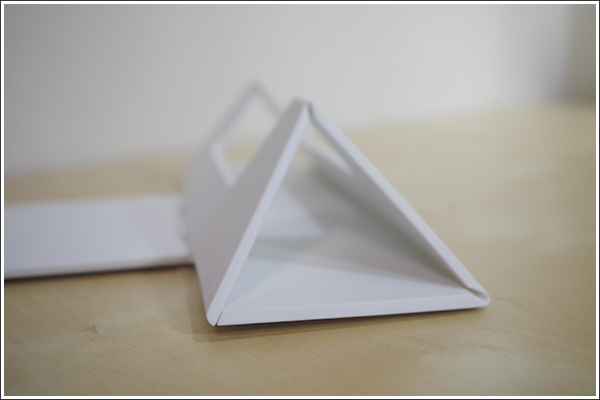

LAVIE Direct DTのメンテナンス性
筐体を見たので流れで、メンテナンス性を。
といっても筐体を開けてまで何かしようとする人も少ないと思いますので、この後に書く「カスタマイズ」のところで、過不足なく購入するのが一番だと思います。
LAVIE Direct DTの中身を見るには、3ステップ必要になります。
1、側面のカバー背面にあるネジ2つを外し、引き抜く



2、前面カバーを外す



3、ドライブが入っているカバーの「ツマミ」を押して引き上げる


これで筐体の心臓部分が見えて、ドライブ関連の脱着ができるようになります。


ここまでオープンになっていれば、簡単なメモリの交換(≒増設)や、光学ドライブの交換はもちろんですが、ハードディスクをSSDに置換(データの移行が必要)もハードルは低くなりますね(違う部分のスキルも必要ですが)。
LAVIE Direct DTのインターフェイス
LAVIE Direct DTはカスタマイズで、グラフィックボードに「NVIDIA GeForce GT 730」を選択でき、その場合あなろぐRGB(VGA)が使用不可になりますがそれ以外は同じ仕様となります。
【前面】
・光学ドライブ
・USB3.0コネクタ × 4
・SDメモリカードスロット
・マイク入力端子
・ヘッドフォン出力端子

【背面】
・DisplayPort × 2
・アナログRGB(VGA)× 1(NVIDIA GeForce GT 730選択時使用不可)
・マイク入力端子、音声出力端子、音声入力端子
・PS/2マウスコネクタ、PS/2キーボードコネクタ
・USB3.0コネクタ × 2
・USB2.0コネクタ × 2
・LANコネクタ
・PCIスロット × 3

スペースに余裕があるデスクトップらしい充実ぶりですね。
PS/2も搭載されている辺り、日本のメーカーらしいと思います。
ディスプレイ表示用に、DisplayPortが2つあるので、そのままデュアルモニターでの使用もできます。
唯一気になるのがHDMIがない点かな。
モニターの多くはHDMIとDisplayPortの両方持っているものがほとんどなので、なくても困らないとは思いますが、HDMIファンも意外といるんですよね(笑
LAVIE Direct DTのスペック(カスタマイズ)
充実のスペックを確認(アップグレードするとそれなりの価格にはなるけど)
| OS | Windows 10 Pro 64ビット Windows 10 Home 64ビット |
| CPU | 第7世代 インテル Core i7-7700 プロセッサー 第7世代 インテル Core i5-7500 プロセッサー 第7世代 インテル Core i3-7100 プロセッサー インテル Celeron プロセッサー G3930 |
| メモリ | 32GB 16GB 8GB 4GB |
| グラフィックス | NVIDIA GeForce GT 730 インテル HD グラフィックス 630 |
| ストレージ | 約3TB+SSD(PCIe)約512GB 約1TB+SSD(PCIe)約512GB 約3TB+SSD(PCIe)約256GB 約1TB+SSD(PCIe)約256GB 約3TB 約1TB 約500GB |
| ワイヤレス | なし 11ac対応ワイヤレスLAN(IEEE802.11ac/a/b/g/n)+Bluetooth |
| 光学ドライブ | DVDスーパーマルチドライブ ブルーレイディスクドライブ |
| 保証 | PC5年間保証 PC4年間保証 PC3年間保証 メーカー標準(1年間) |
ワイヤレスが後付になってしまうのは、デスクトップの弱いところになるかな……
あと、標準ソフトウェアという選択もありますけど、使うかどうかわからないアプリを入れるのは無駄だと思っているので、項目にも出していません(ネット購入でわざわざつけることもないし)。
保証をメーカー標準&クーポン割引を考慮しない状態で、上記の最小構成だと価格は65,800円(税別)、マックスの構成だと211,800円(税別)となり、結構な価格差が生まれますね。
→メルマガ登録やWebのキャンペーン等でクーポンが発行されることがあり、上記価格から割引されて購入することができます。
選択肢の多さは悪くないと思いますが、マックス構成はさすがにやりすぎ感があるので、次の項目で使用用途に合わせてオススメ構成を2つほど考えてみます。
LAVIE Direct DTのオススメ構成
パソコンのオススメ構成って結構難しいところがあって、本業でセレクトするときも毎回悩むのですが、LAVIE Direct DTは完全に個人向けのため動画編集とか、写真を保存みたいな使い方の人もいると思いますけど、やっぱり操作を多くするというよりは「見る」ことのほうが多いかなと思って、次の2つに絞ってみました。
なお、保証に関しては色々と考え方もあると思うので、標準のままで、別立ての記事で保証についてまとめているので、そちらを参考にしてもらえるといいかなと。
・ネットとSNSがメインで価格重視で選択
・AmazonPrimeやHuluなど動画配信サービスをみる
【ネットとSNSがメインで価格重視で選択】
| OS | Windows 10 Home 64ビット |
| CPU | 7世代 インテル Core i5-7500 プロセッサー |
| メモリ | 4GB |
| グラフィックス | インテル HD グラフィックス 630 |
| ストレージ | 約1TB |
| ワイヤレス | 11ac対応ワイヤレスLAN(IEEE802.11ac/a/b/g/n)+Bluetooth |
| 光学ドライブ | DVDスーパーマルチドライブ |
| 保証 | メーカー標準(1年間) |
上記構成で価格は91,800円(税別)と10万円を切る価格になりました。予算に余裕があればメモリを8GB(+5,000円)にするぐらいですね。
ワイヤレスは後付でも十分対応できると思いますが、家だと無線環境が多くなっているし、購入してすぐ使えたほうがいいのと、メーカーの保証に入るので選択しています。価格も3,000円と後付と大きな差がないものポイント(これは次の構成も同じ)。
もう一つ贅沢ができればストレージはSSDが良かったのですが、選択肢として「SSDのみ」がないので、HDDをさすがに500GBだと心もとないので1TBにしています。これでも十分使える構成だと思います。
【AmazonPrimeやHuluなど動画配信サービスをみる】
| OS | Windows 10 Home 64ビット |
| CPU | 第7世代 インテル Core i7-7700 プロセッサー |
| メモリ | 16GB |
| グラフィックス | インテル HD グラフィックス 630 |
| ストレージ | 約1TB+SSD(PCIe)約256GB |
| ワイヤレス | 11ac対応ワイヤレスLAN(IEEE802.11ac/a/b/g/n)+Bluetooth |
| 光学ドライブ | ブルーレイディスクドライブ |
| 保証 | メーカー標準(1年間) |
上記構成で価格は137,800円(税別)とまあそれなりの価格に落ち着きましたが、スペックを考えるとそんなに高い印象はないですね。
ポイントは、CPUとメモリ。ここを厚めにすることで、動画配信サービスを安心して見ることができると思います(ネットワークの速度はパソコンではどうすることもできませんが……)。
おまけではないですが動画配信サービスを利用する人は、映画等をブルーレイで見ることも想定されるため、光学ドライブをブルーレイディスクドライブ(+4,000円)に変更。不要な場合はここは価格を下げることが可能ですね。
LAVIE Direct DTの保証
最後にスペックのとこで言及しなかった保証について確認。
パソコンは丈夫になってきたとはいっても、それなりに壊れるものなので、万が一に備えてのメーカー保証はとても重要になります。
【基本の保証】
1年間保証
カタログモデル(店頭販売モデル)と同様のメーカー保証サービスです。
【アップグレード保証】
メーカー保証サービスパック(3年・4年・5年版)
メーカー保証の期間を3年間(3年版)、4年間(4年版)、5年間(5年版)に延長いたします。
あんしん保証サービスパック(3年・4年・5年版)
メーカー保証の期間を3年間(3年版)、4年間(4年版)、5年間(5年版)に延長いたします。火災や落雷などの天災、落下や水こぼしなど取扱い不注意による破損・損傷にも対応する特別保証付。(限度額有)
それぞれの金額は以下の通り
メーカー保証サービスパック 3年版 +8,000円(税別)
メーカー保証サービスパック 4年版 +10,600円(税別)
メーカー保証サービスパック 5年版 +13,200円(税別)
あんしん保証サービスパック 3年版 +13,400円(税別)
あんしん保証サービスパック 4年版 +17,200円(税別)
あんしん保証サービスパック 5年版 +21,000円(税別)
メーカー保証、あんしん保証の詳細は別の記事にしていますのでそちらを参考にしてもらうとして、どれを選択するか……
最近のパソコンは性能も上がっていて、5年は余裕で使えるようになっていることは確かですが、故障率が上がってくるのは4年使った後辺りになるので、(予算という観点もありますが)5年版を選択するのがオススメですね。
あんしん保証は手厚いサポートがある反面コストも上がってくるので、持ち運ぶことが多いモバイルノートパソコンなら選択肢として入ってきますが、デスクトップではそこまでいらないためメーカー保証で十分対応できると思います。
久しぶりのパソコンレビューでかなりの分量になった(笑
手軽に使えるノートパソコンが主流にはなりつつありますが、拡張性とコストパフォーマンを考えるとデスクトップも捨てがたい印象ですね。
ラインナップが少ないのとモニターの選択に頭を悩ませることが難点ではありますが……
NEC Direct DTの購入はカスタマイズもできるNEC Direct(NECダイレクト)で。
Sponsored Links












